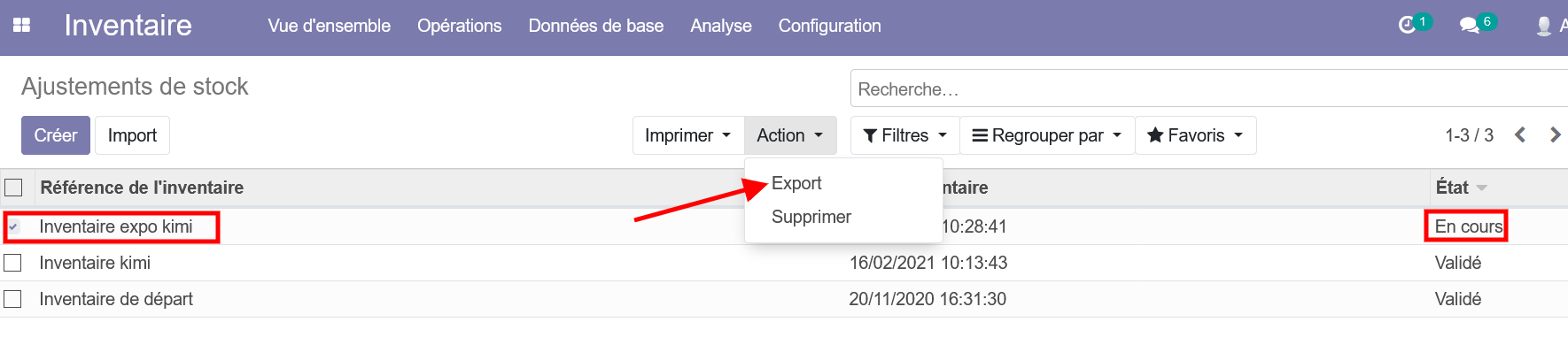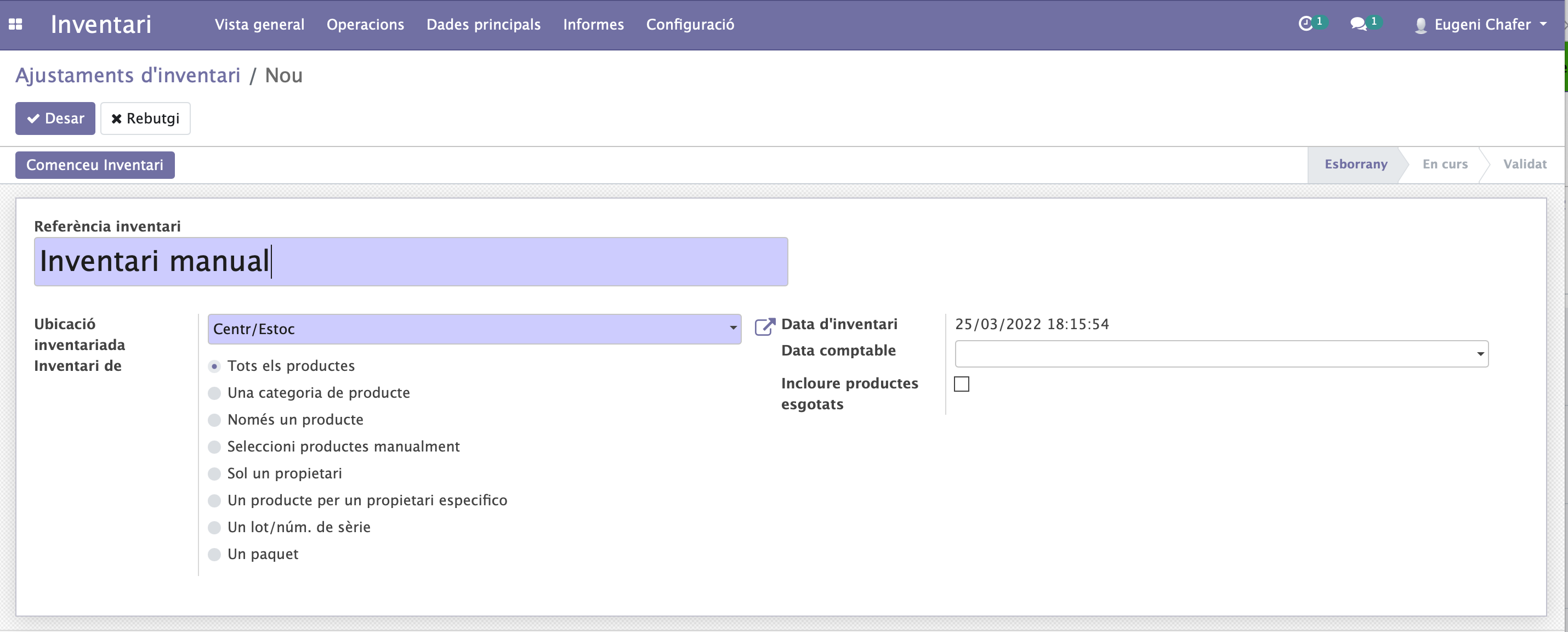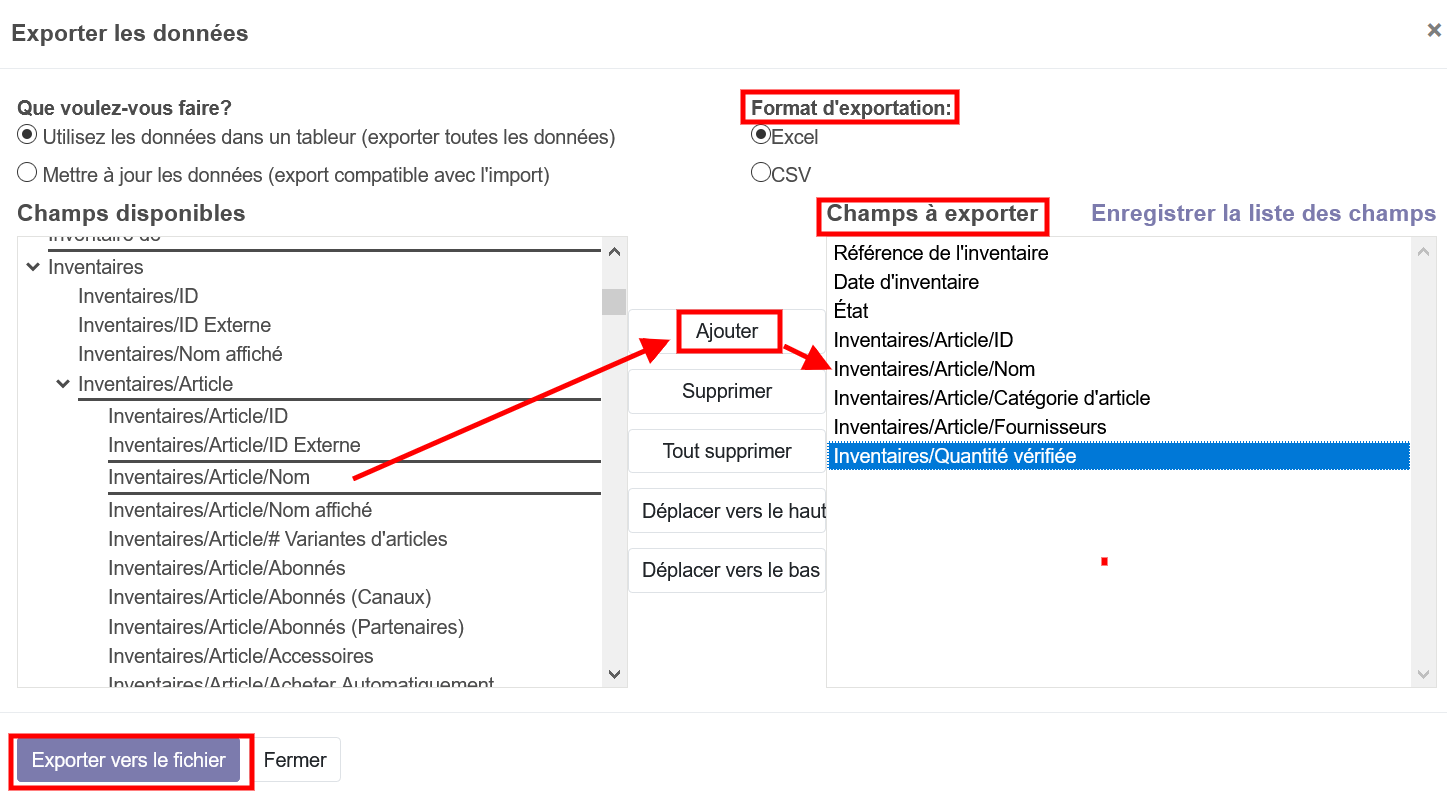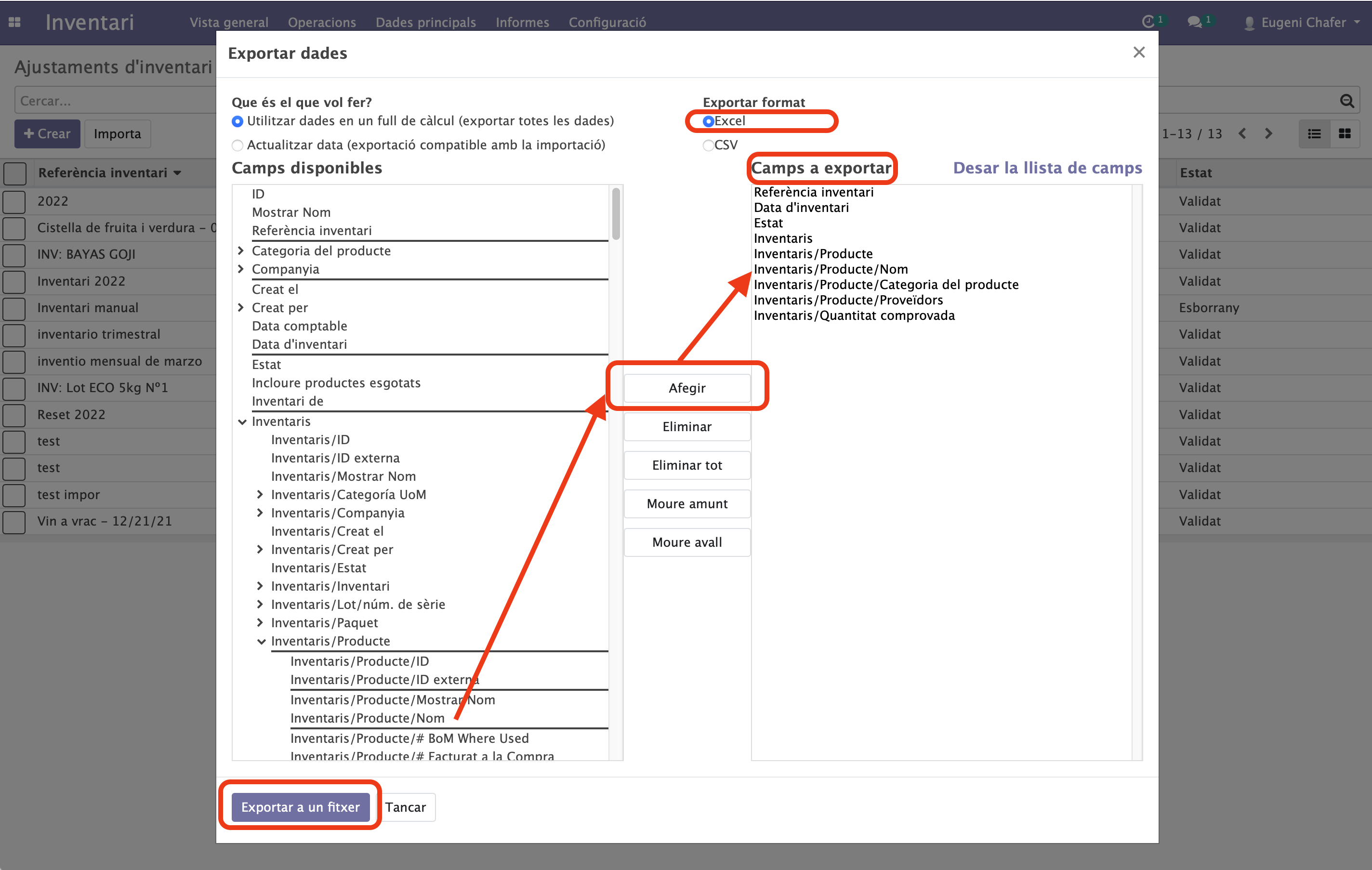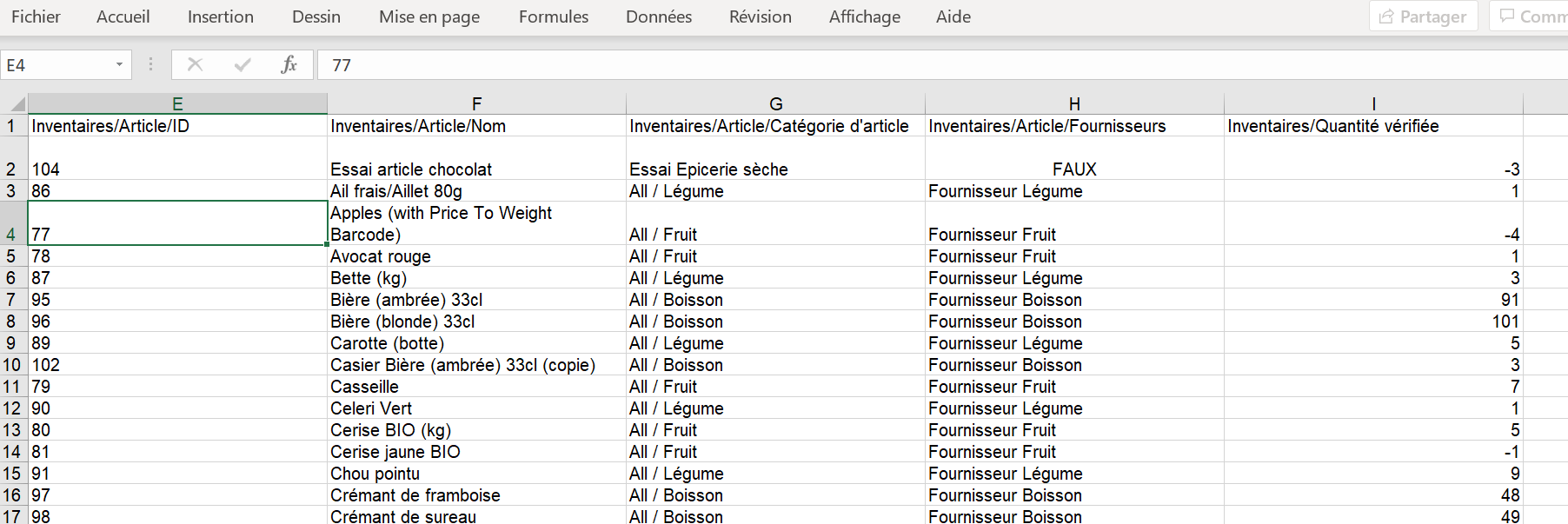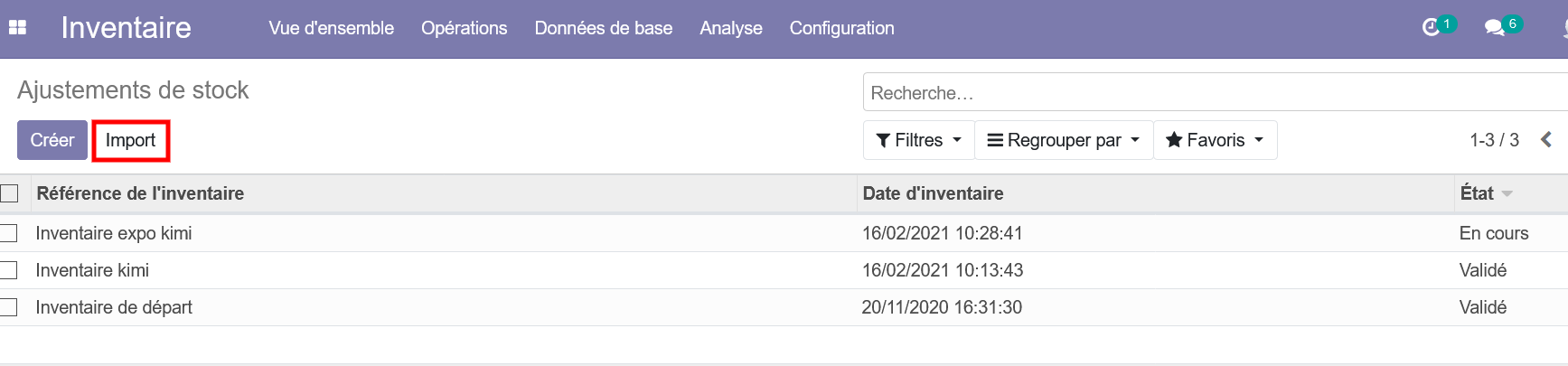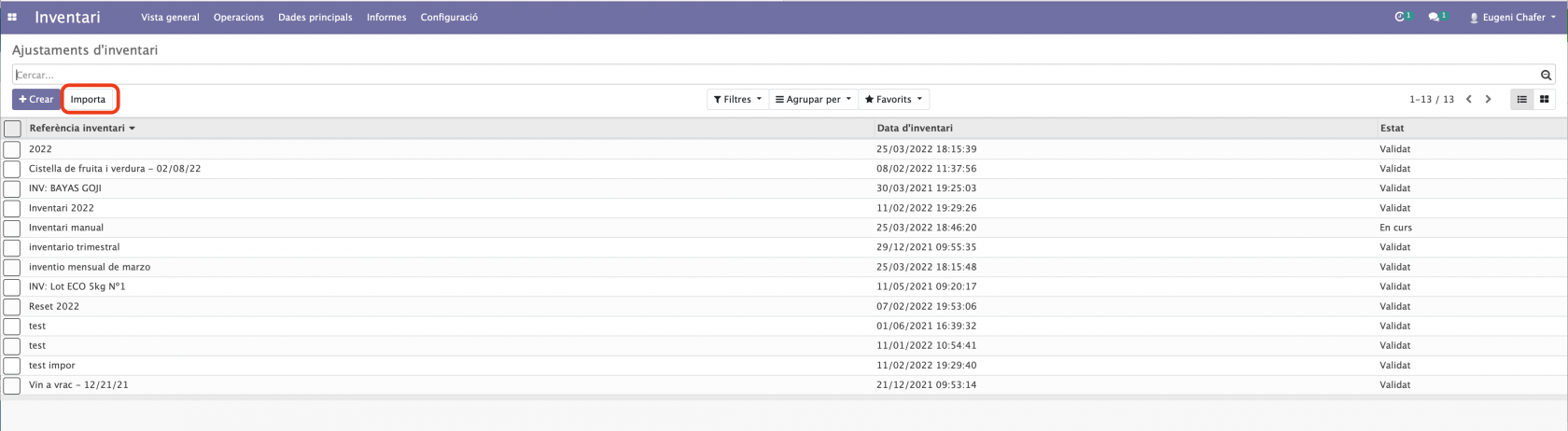Realitzar inventaris en un full de càlcul
CetteSi méthodefeu estsovint généralementinventari utiliséede partots lesels entreprisesvostres quiproductes font(setmanalment deso inventairesmensual) systématiquespotser uneus foisés parútil semaine.fer servir un full de càlcul i no fer-ho sobre Odoo directament.
ExporterExportar eti importerimportar el conjunt d'articles de l'ensemble des articles inventoriés:inventari:
AllezAneudansaInventaireInventari <OpérationsOperacions < "AjustementsAjustamentsde stock"d'inventari"CréezCreu unajustementajustament d'inventari destocktots"Ensembleelsdes produits" avec inventaire de = "Tous les articles".articles.GénérezGenereu l'inventaireinventarideinicial.départ.NoNeValidemvalidezipastorneuet retournez sura lapagepàgina"Ajustementsajustamentde stock".d'inventari.-
SurA lalistellistadesd'ajustamentajustementsd'estoc seleccioneu el que acabeu destock,crearsélectionneziceluiexporteu.quivient d’être créé et exportez.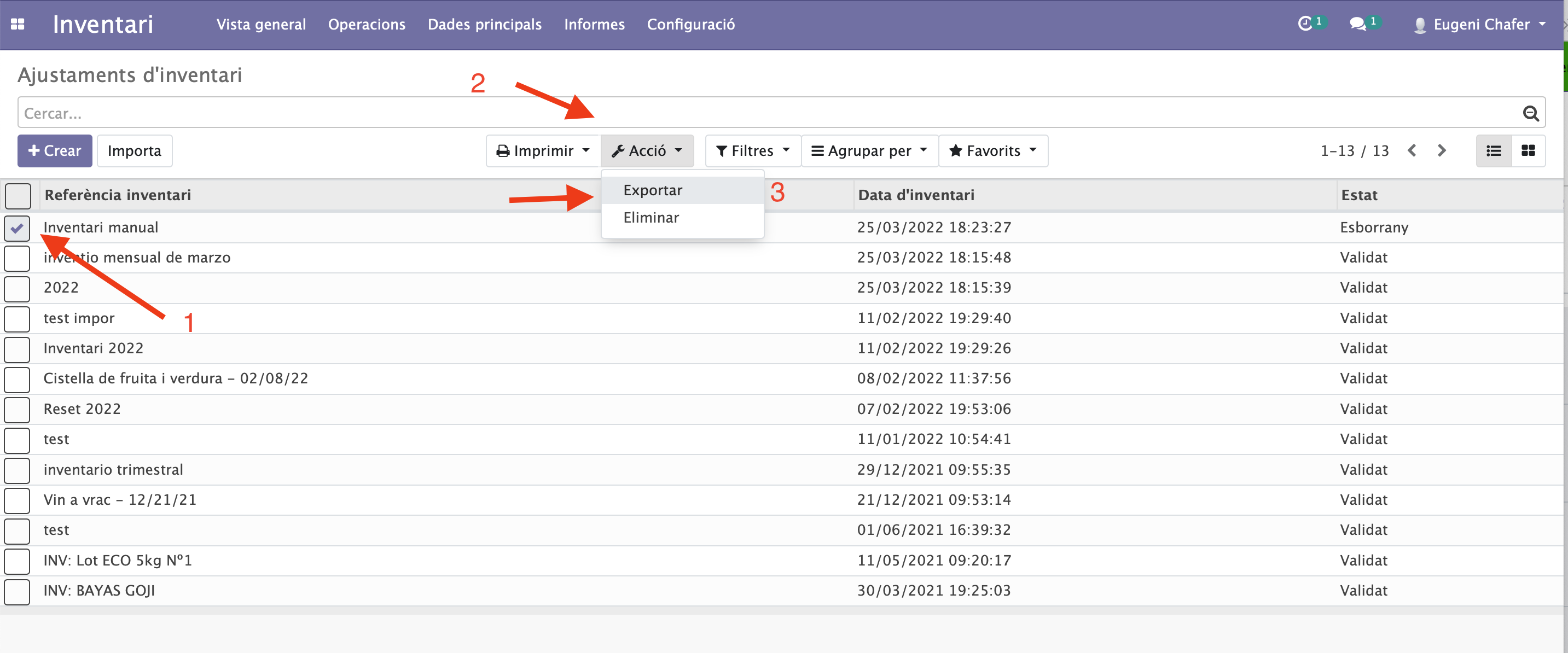
-
AjoutezAfegiuleselschampscamps dedonnéesdadesquiquevousussontfacinnécessairesfaltapourpereffectueravotreefectuarinventaire.elLesvostrechampsinventari.suivantsElssontcampsgénéralementsegüentslessónpluselsnécessaires/utilesmésmais il est donc possible d’en rajouter:habituals: ModifiezModifiqueul'Excelelobtenufullselonde càlcul obtingut segons lesbesoins:vostrestriernecessitats:parseleccionarcatégorie,perparcategoria,fournisseurs,perenleverproveïdors elimineu els productes inútils… És important conservar lesproduitscolumnesinutiles...ambIl est important de conserver la colonne avec leel nominterneintern del producte i de l'articleinventari (ex:ID) per exemple (p. e."__export__.product_product_456_3ba297ba": ). És possible també dividir l'inventari amb més d'un arxiu, en aquest cas caldrà fer la importació diverses vegadesIl,estambaussinomspossibled'arxiu diferents, separant les línies dels productes, però duplicant la primera línia on hi ha la informació dediviserl'ajustamentcet inventaire en plusieurs. Dans ce cas là, il faudra importer plusieurs .csv avec des "name" différents.
d'inventari.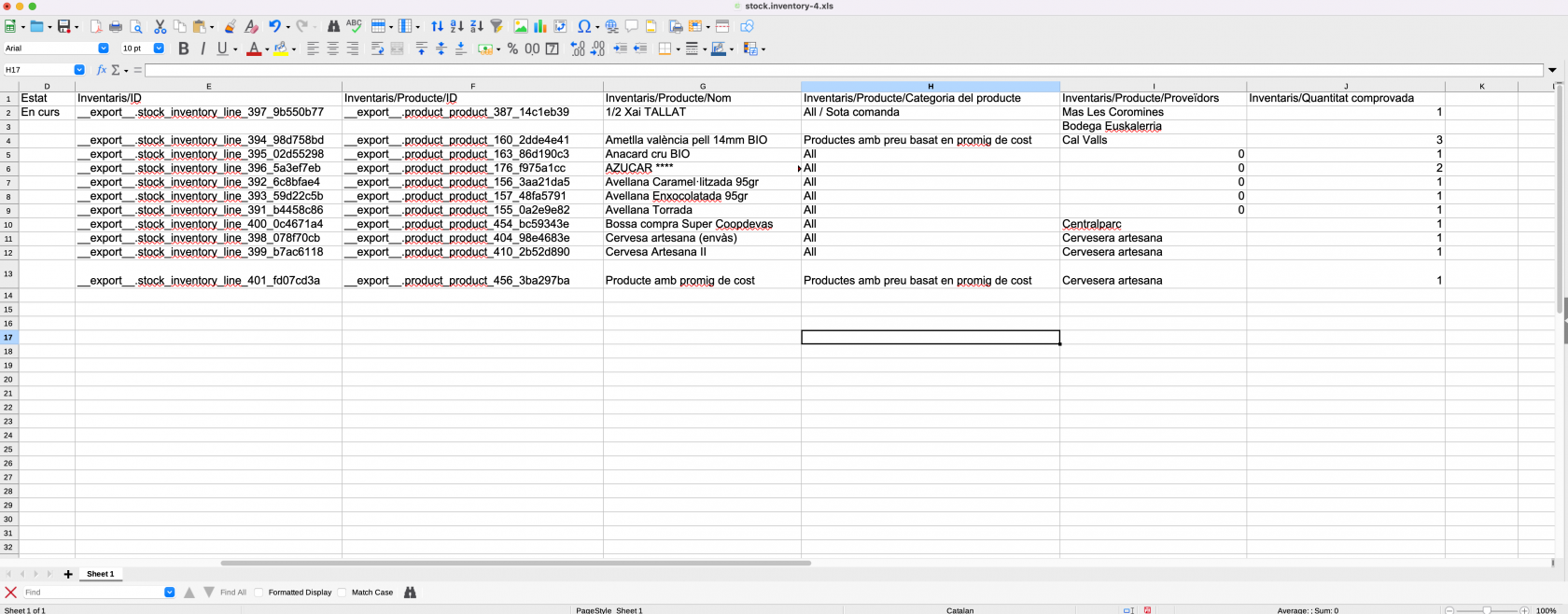
-
Faire l'inventaire: compléterCompleteu lacolonnecolumnaline_ids/product_qty"Quantitatpourcomprovada"chaqueambarticle.el nombre real d'unitats disponibles. -
ImportImporteu l'ajustament d'uninventari.ajustementOdoodeusstock.proposarà les columnes adequades, Lescolonnescolumnesnécessairesnecessàriesà l'import sont:són:- External ID
- Referència inventari
- Inventaris/ID
NameInventaris/Producte/IDline_ids/product_id/idInventaris/Quantitat line_ids/product_qtyline_ids/location_id/idcomprovada
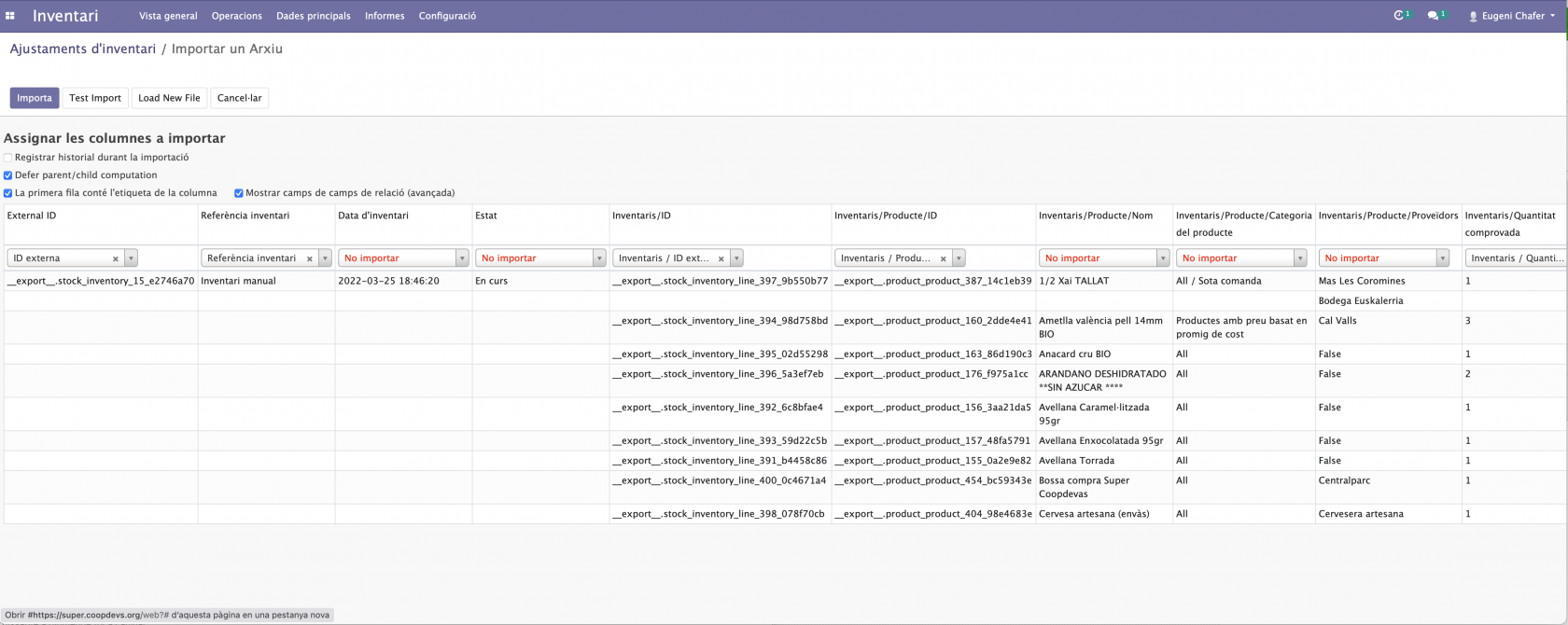
-
VousTrobareuretrouvezelvotrevostreinventaireinventariimportéimportatdansa lalistellistadesd'ajustamentsajustementsd'estoc.dePodeustock.tornarLorsqueavousobrirappuyezclicantsura"inventairesobrededeldépart",inventari realitzat i veureu lesproduitsquantitatsimportés et leurs quantités seront alors listés.actualitzades